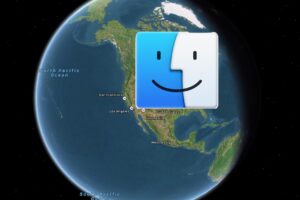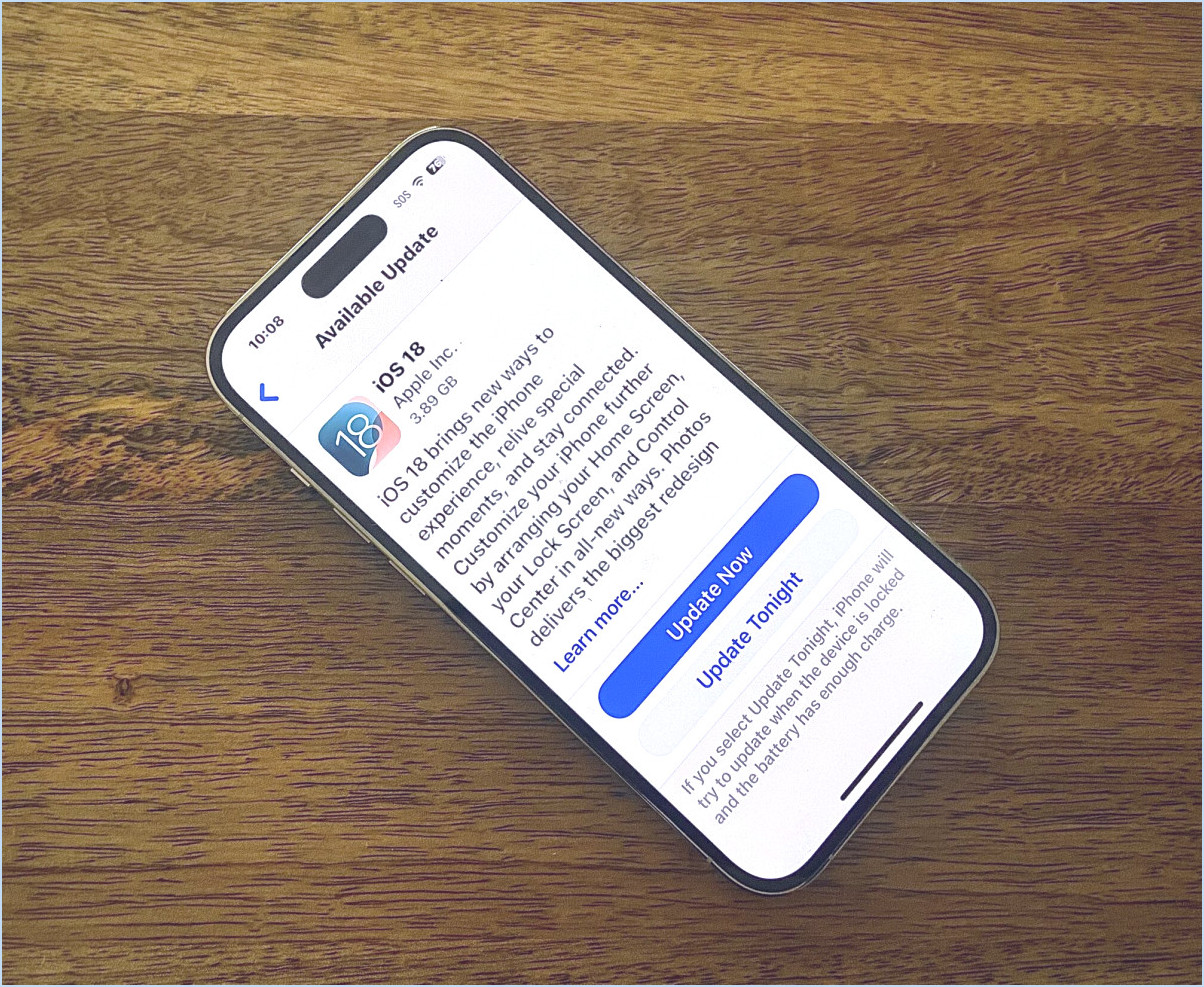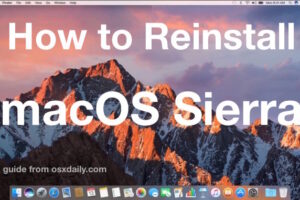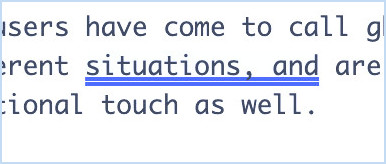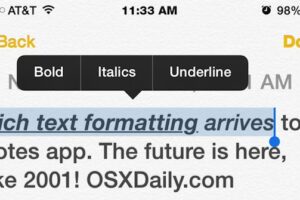Comment faire pivoter des vidéos sous Mac OS X
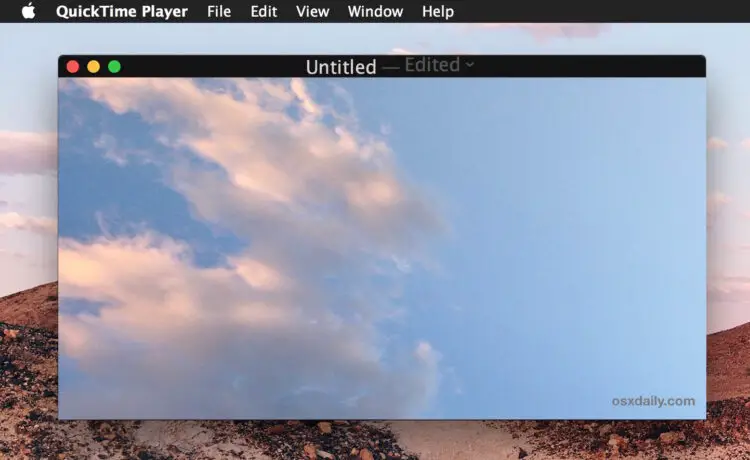
Avez-vous déjà eu une vidéo enregistrée verticalement ou latéralement, et vous souhaitez qu'elle soit orientée horizontalement ou tournée d'une autre manière ? C'est souvent le cas avec les vidéos enregistrées sur des téléphones iPhone ou Android et qui ont été tournées avec le fameux syndrome de la vidéo verticale, mais la technique dont nous allons faire la démonstration fonctionne pour retourner ou faire pivoter n'importe quel film, même s'il ne provient pas d'un smartphone.
Le plus intéressant est peut-être qu'avec Mac OS X, vous pouvez facilement et rapidement faire pivoter n'importe quel fichier vidéo ou film sans avoir besoin d'un logiciel supplémentaire pour le faire, car la fonction est directement intégrée dans l'application de visualisation vidéo QuickTime de MacOS X. Peu importe que la vidéo ait été enregistrée en 4K, HD ou standard, au ralenti ou à vitesse normale, ou qu'il s'agisse de votre propre vidéo ou d'un autre fichier vidéo provenant d'ailleurs.
Comment faire pivoter ou retourner des vidéos sous Mac OS X
Cette fonction permet de faire pivoter ou de retourner n'importe quel fichier vidéo ou film sous Mac OS X. La vidéo nouvellement pivotée sera enregistrée comme un nouveau fichier vidéo et ne remplacera pas le film existant, sauf si vous lui donnez le même nom.
-
Ouvrez le fichier vidéo ou film que vous souhaitez faire pivoter dans QuickTime Player sous Mac OS X
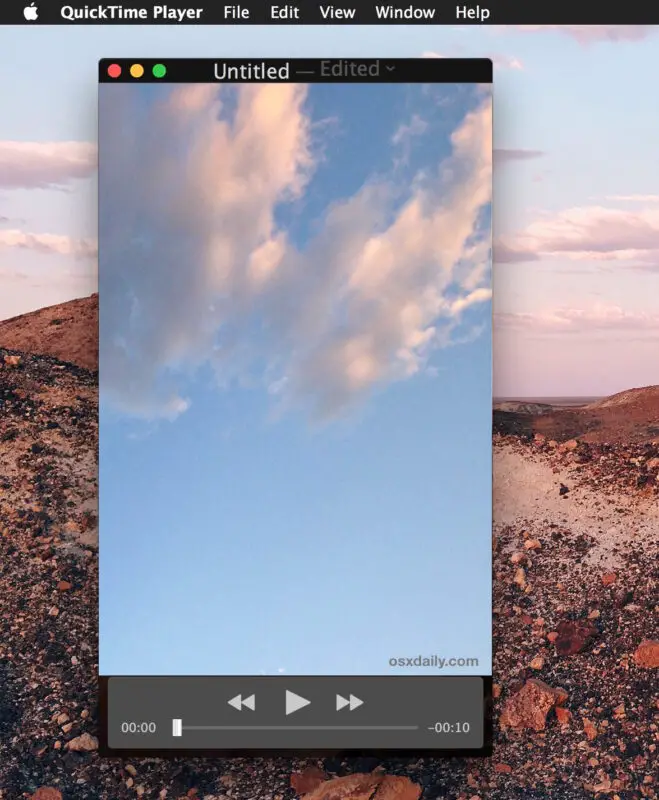
- Allez dans le menu "Edit" et choisissez l'une des options de rotation suivantes pour la vidéo :
- Rotation à gauche (90 degrés)
- Rotation à droite (90 degrés)
- Flip Horizontal
- Flip Vertical
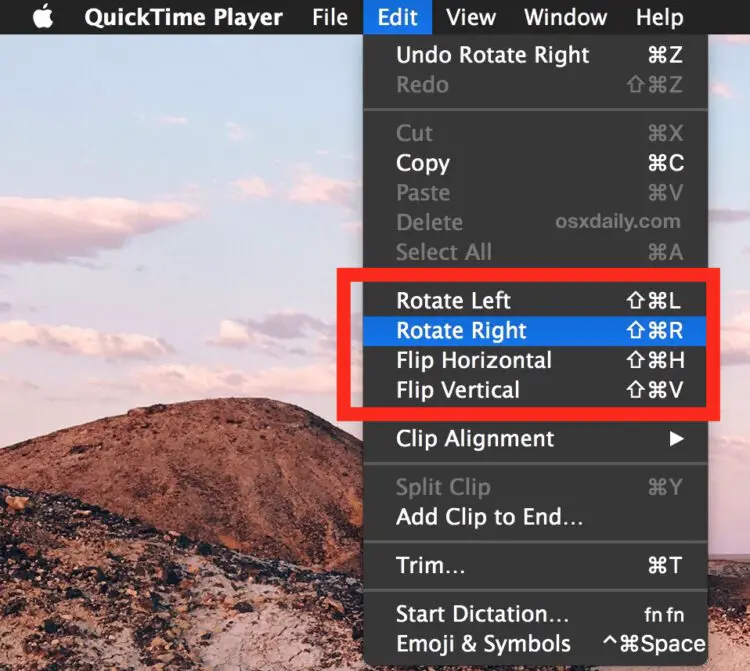
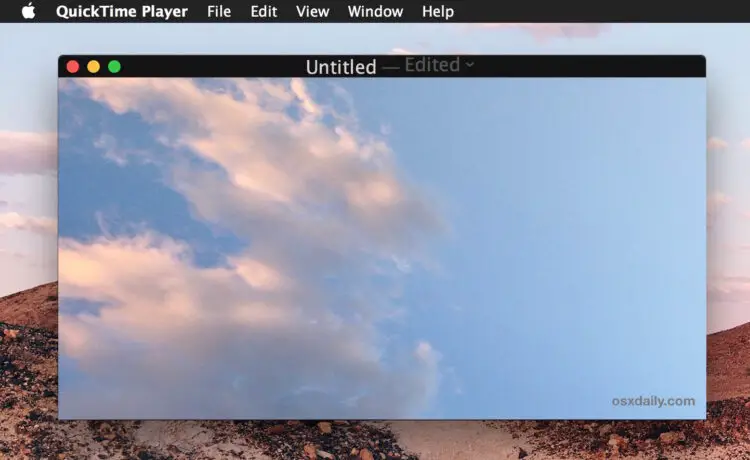
Comme vous l'avez peut-être deviné, pour faire pivoter une vidéo de 180 ou 270 degrés, il suffit d'appliquer la rotation de 90 degrés deux ou trois fois.
La vidéo nouvellement sauvegardée aura l'orientation définie lors du processus de sauvegarde précédent, tandis que la vidéo originale sera préservée avec l'orientation qu'elle avait au départ (verticale ou horizontale, retournée ou non).
Cette astuce est pratique si vous tombez sur une vidéo enregistrée dans le mauvais sens, sans orientation, comme c'est parfois le cas avec les films capturés par les caméras et les smartphones, et elle offre un moyen simple de corriger tout fichier vidéo mal disposé ou qui serait simplement mieux vu dans une autre orientation.
C'est certainement une fonction intéressante pour retourner et réorienter les vidéos, mais à moins d'être un vidéaste passionné, elle peut être moins utile que la rotation des images, qui sont souvent mal situées aussi.